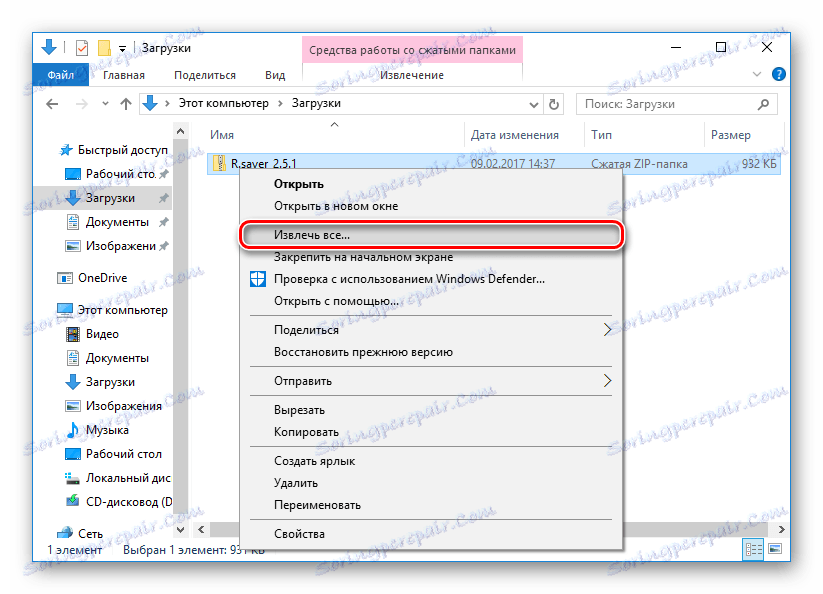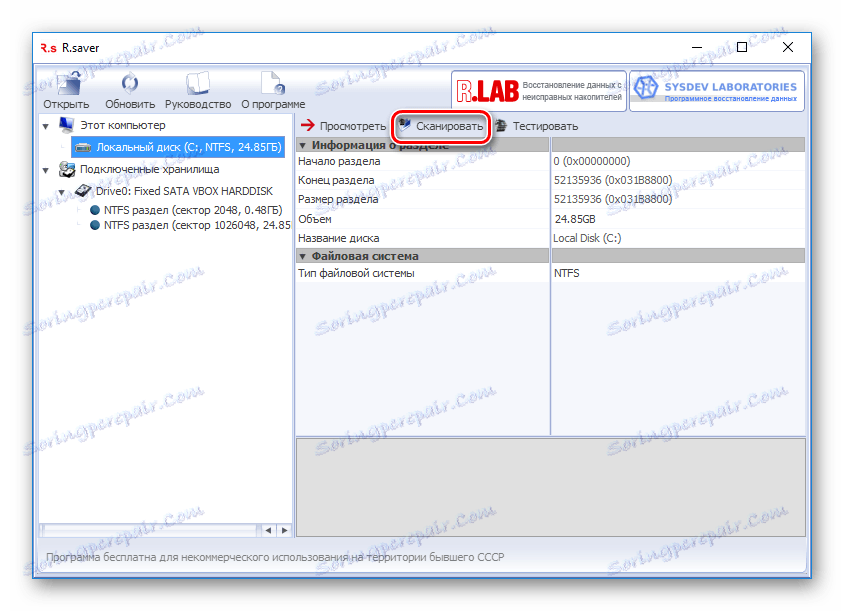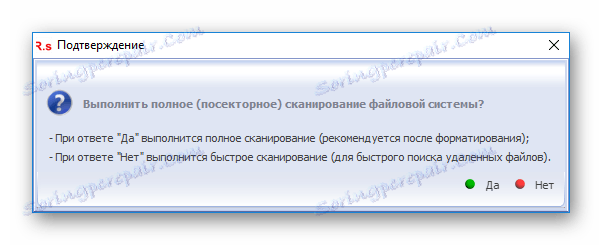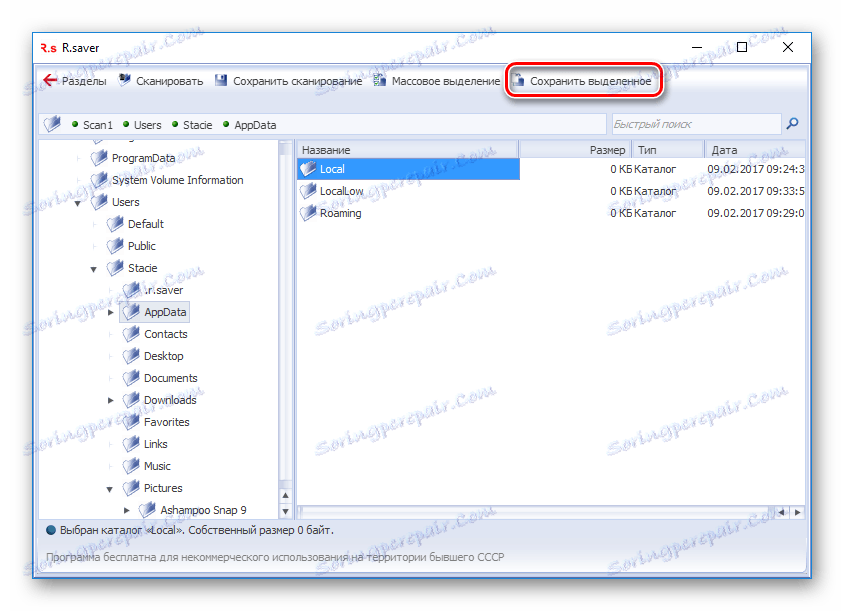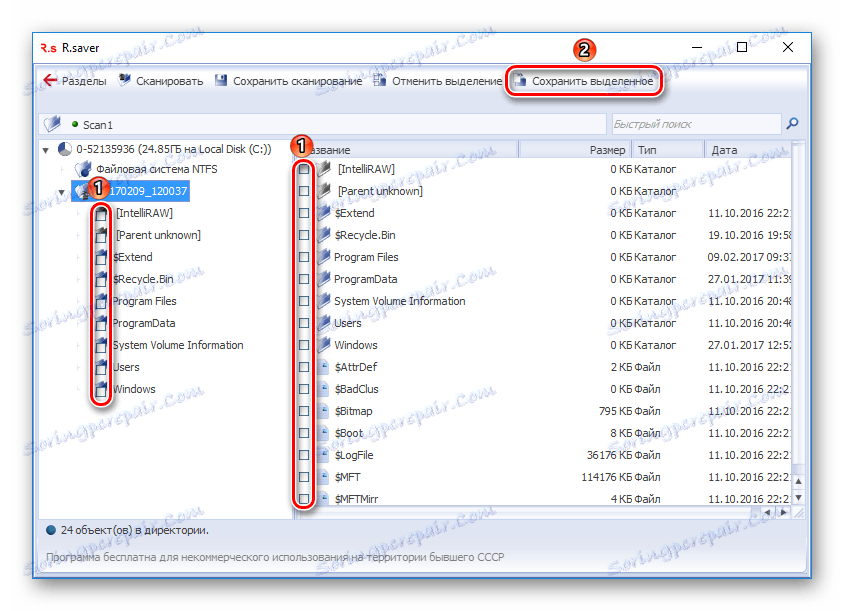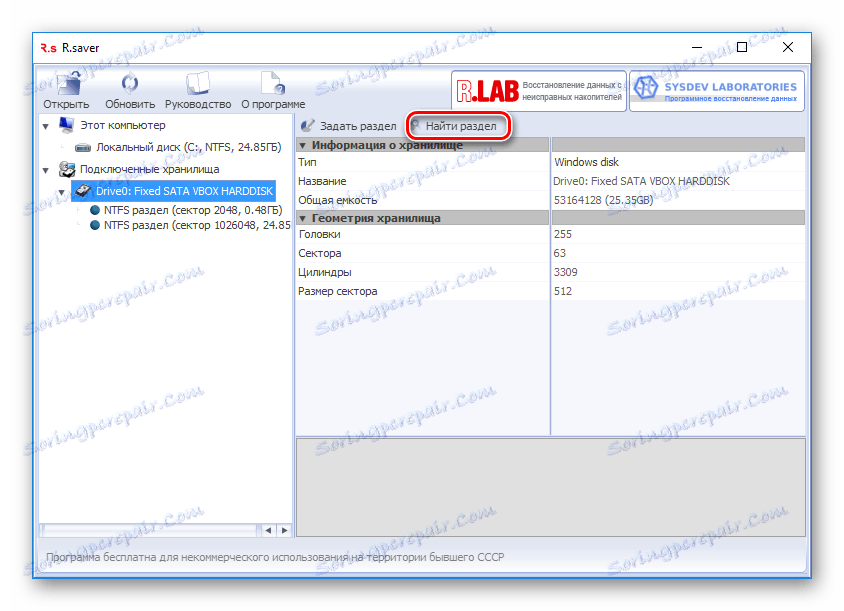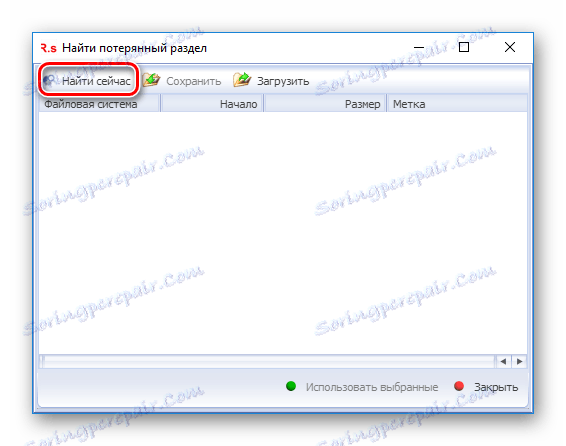Što trebate znati o oporavku izbrisanih datoteka s tvrdog diska
Tvrdi disk (HDD) jedan je od najvažnijih uređaja na računalu jer pohranjuje podatke o sustavu i korisnicima. Nažalost, kao i svaka druga tehnika, pogon nije izdržljiv, a prije ili kasnije može uspjeti. Najveći strah u ovom slučaju je djelomični ili ukupni gubitak osobnih podataka: dokumente, fotografije, glazbu, rad / nastavne materijale itd. Ovaj ishod ne mora nužno biti uzrokovan neuspjehom diska: slučajnom oblikovanjem (primjerice ponovnim instaliranjem operacijskog sustava) ili jednostavno brisanjem datoteke koje su kasnije neophodne - ne rijetke slučajeve.
Netko preferira odmah se obratiti stručnjacima za pružanje takve usluge kao oporavak izbrisanih podataka s tvrdog diska. Ali to nije jeftina usluga i nije pristupačna svima. U ovom slučaju postoji alternativni način - samo-restauracija uz pomoć posebnih programa.
sadržaj
Kako vratiti datoteke s tvrdog diska?
Postoje plaćeni i besplatni programi koji vraćaju podatke izgubljene zbog formatiranja, brisanja datoteka ili problema s pogonom. Ne jamče 100% oporavka jer svaki takav slučaj je jedinstven, a prilika ovisi o nekoliko čimbenika:
- Stupanj uklanjanja.
- Prisutnost snimljenih podataka preko udaljenog.
- Fizičko stanje tvrdog diska.
Za vraćanje datoteke izbrisane prije mjesec dana bit će mnogo teže od jučerašnjeg.
Čak i nakon brisanja datoteka iz koš za smeće, oni se zapravo ne brišu, već su jednostavno skriveni od očiju korisnika. Došlo je do potpunog brisanja, što biste mogli reći, prepisivanjem starih datoteka novima. To jest, snimanjem novih podataka na vrhu skrivenih. A ako sektor s skrivenim datotekama nije prebrisan, onda je vjerojatnost njihova oporavka puno veća.
Na temelju prethodnog stavka o ograničenju želim pojasniti. Ponekad je dovoljno kratko vrijeme da se obnova ne uspije. Na primjer, ako nema dovoljno slobodnog prostora na disku, a nakon brisanja aktivno ste spremili nove podatke na disk. U tom se slučaju distribuiraju među slobodnim sektorima gdje su podaci potrebni za oporavak prethodno pohranjeni.
Važno je da tvrdi disk nema fizičku štetu, što također dovodi do problema s čitanjem podataka. U ovom slučaju, puno je teže vratiti ih i možda neće biti učinkoviti. Obično se takav problem odnosi na stručnjake koji prvi popravljaju disk, a zatim pokušavaju dobiti informacije od njega.
Odaberite program za vraćanje datoteka
Već smo u više navrata pregledali programe koji se koriste za tu svrhu.
Pročitajte više: Najbolji programi za oporavak izbrisanih datoteka s tvrdog diska
U našem preglednom članku o popularnom programu Recuva naći ćete i vezu za lekciju o oporavku. Njegova popularnost zaradila je program ne samo zbog proizvođača (još jedan popularan proizvod - CCleaner ), ali i zbog jednostavnosti. Čak i početnik koji se boji takvih postupaka, poput vatre, lako može vratiti datoteke mnogih popularnih formata. No, u nekim slučajevima Recuva je beskoristan - njegova učinkovitost je vidljiva samo kada je nakon uklanjanja s pogona gotovo da nije bilo manipulacije. Dakle, nakon testiranja brzog oblikovanja, uspjelo je vratiti ~ 83% informacija, što je dobro, ali nije savršeno. Uvijek želiš više, zar ne?
Nedostaci slobodnog softvera
Neki od besplatnih programa se ne ponašaju vrlo dobro. Među nedostacima korištenja takvog softvera mogu se identificirati:
- Neuspjeh za obnavljanjem podataka nakon neuspjeha datotečnog sustava datoteka;
- Nizak oporavak;
- Gubitak strukture nakon oporavka;
- Prisiljavanje da kupi punu verziju kako bi se spasili uspješno oporavljeni podaci;
- Preokrenuti učinak - datoteke ne samo da nisu obnovljene, već su i izgubljene.
Stoga korisnik ima dvije mogućnosti:
- Koristite potpuno besplatan program koji nema najširu funkcionalnost.
- Kupite plaćenu verziju profesionalnog uslužnog programa koji ima veće performanse od konkurencije, a ne zahtijeva kupnju.
Među besplatnim proizvodima, program R.Saver pokazao se vrlo dobrim. O tome smo već rekli na našem web mjestu. Zašto je to:
- Potpuno slobodan;
- Jednostavan za uporabu;
- Sigurno za tvrdi disk;
- Pokazao je visoku razinu oporavka podataka u dva testa: nakon neuspjeha datotečnog sustava i brzog oblikovanja.
Preuzimanje i instaliranje R.saver
- Veza za preuzimanje programa koji ćete naći ovdje , Nakon odlaska na službenu web-lokaciju, jednostavno kliknite gumb "Preuzimanje" , kao što je prikazano na snimci zaslona.
![Preuzmite R.saver]()
- Raspakirajte .zip datoteku.
![Izvadite R.saver]()
- Pokrenite datoteku r.saver.exe .
Program ne zahtijeva instalaciju, što je usput vrlo pažljivo i praktično - pa postupak instalacije neće pisati nove podatke nad starijima, što je vrlo važno za uspješno oporavak.
Najbolje od svega, ako preuzmete program na drugo računalo (prijenosno računalo, tabletno računalo / pametni telefon) i putem USB-a, pokrenite r.saver.exe iz neiscrpne mape.
Koristeći R.saver
Glavni prozor je podijeljen u dva dijela: na lijevoj strani su spojeni pogoni, desno - informacije o odabranom disku. Ako je disk podijeljen na nekoliko particija, sve će se također prikazati na lijevoj strani.
Koristeći R.saver
Glavni prozor je podijeljen u dva dijela: na lijevoj strani su spojeni pogoni, desno - informacije o odabranom disku. Ako je disk podijeljen na nekoliko particija, sve će se također prikazati na lijevoj strani.

- Da biste počeli tražiti izbrisane datoteke, kliknite gumb " Skeniranje ".
![Pokretanje skeniranja R.saver]()
- U prozoru za potvrdu potrebno je odabrati jedan od gumba, ovisno o vrsti problema. Kliknite " Da " ako su podaci izbrisani formatiranjem (stvarni za vanjski tvrdi disk, flash disk ili nakon ponovne instalacije sustava). Kliknite " Ne " ako ste sami izbrisali datoteke namjerno ili slučajno.
![Potvrde u R.saveru]()
- Nakon odabira, započinje skeniranje.
![Postupak skeniranja R.saver]()
- Upotrijebite lijevu stranu prozora.
- Unosom imena u polje brzim pretraživanjem.
- Da biste pregledali oporavljene podatke (fotografije, audio zapise, dokumente itd.), Otvorite ih na uobičajeni način. Po prvi put, program će vas tražiti da odredite privremenu mapu za stavljanje pronađenih datoteka tamo.
![Mapa za privremenu datoteku u R.saveru]()
- Kada pronađete datoteke koje su vam potrebne, samo ih trebate spremiti.
Preporučljivo je ne ponovno spremati podatke na isti disk. Za to upotrijebite vanjske pogone ili drugi HDD. Inače, možete potpuno izgubiti sve podatke.
Da biste spremili jednu datoteku, odaberite ga i kliknite gumb " Spremi odabrane ".
![Spremi odabrano u R.saver]()
- Ako želite napraviti selektivnu štednju, držite pritisnutu tipku Ctrl na tipkovnici i kliknite lijevom tipkom miša da biste odabrali željene datoteke / mape.
- Možete također upotrijebiti gumb " Odabir masovne " da biste označili ono što želite spremiti. U ovom načinu rada, lijevi i desni dio prozora bit će dostupan za odabir.
![Selektivna ušteda u R.saveru]()
- Ako označite potvrdne okvire, kliknite gumb " Spremi odabrano ".
Kao rezultat skeniranja prikazuju se struktura stabla slijeva i popis pronađenih podataka s desne strane. Možete pretraživati datoteke na dva načina:
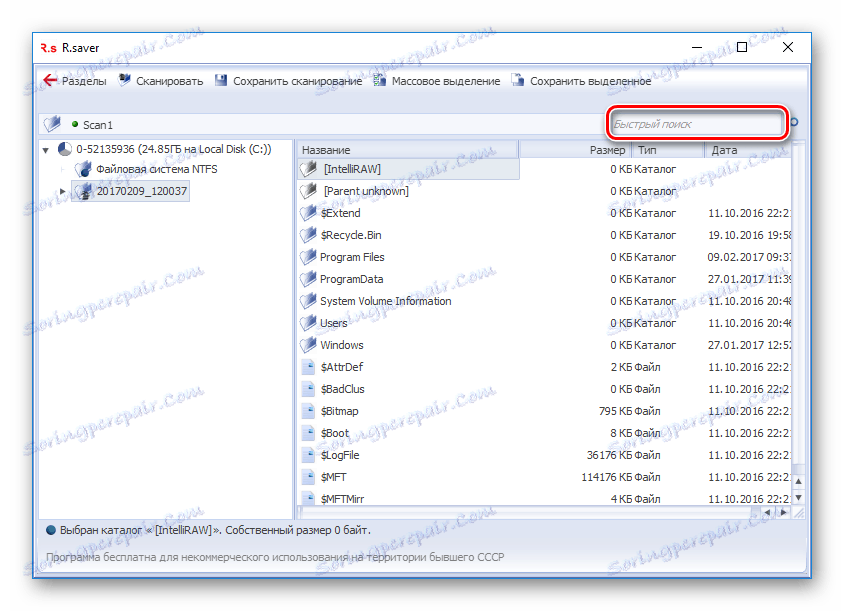
Program ne vidi particiju
Ponekad R.saver ne može pronaći samostalnu particiju i ne specificira vrstu datotečnog sustava pri pokretanju. Najčešće se to događa nakon oblikovanja uređaja s promjenom vrste datotečnog sustava (od FAT-a do NTFS-a ili obratno). U tom slučaju možete pomoći:
- Odaberite priključeni uređaj (ili samu nepoznatu particiju) na lijevoj strani prozora i kliknite gumb " Pronađi particiju ".
![Pretraži odjeljak R.saver]()
- U prozoru koji se otvori kliknite gumb " Pronađi odmah ".
![Gumb za pretraživanje particije u R.saveru]()
- U slučaju uspješnog pretraživanja možete odabrati popis svih particija na ovom disku. Ostaje odabrati željeni odjeljak i kliknite na gumb " Koristi odabrano ".
- Nakon obnove particije, možete započeti skeniranje za pretraživanje.
Pokušajte koristiti takve programe što je točnije moguće, tako da se u slučaju kvara možete obratiti specijalistima. Znajte da su besplatni programi inferiorni u kvaliteti oporavka prema plaćenim kolegama.